Word行距怎么设置
2023-01-06 08:56:16作者:极光下载站
word文档是一款大家都十分熟悉的文字处理软件,在需要处理各种文本内容时很多小伙伴都会首选使用该软件。在Word文档中我们可以设置字体字号,设置行间距,设置段间距,设置对齐等等格式。通常情况下我们在编辑文本时都会需要进行这些基础的格式调整。如果我们需要在Word文档中调整行距,小伙伴们知道该如何进行设置吗,其实设置方法很简单的。我们可以通过多种方法进行调整设置。小编这里就为打击介绍几种比较常用的方法。这些方法操作起来都是非常简单的,小伙伴们可以打开软件后和小编一起往下操作。接下来,小编就来和小伙伴们分享具体的操作步骤了,有需要或者是感兴趣的小伙伴们快来和小编一起往下看看吧!
操作步骤
第一步:双击打开需要设置行距的Word文档,选中需要设置行距的内容;
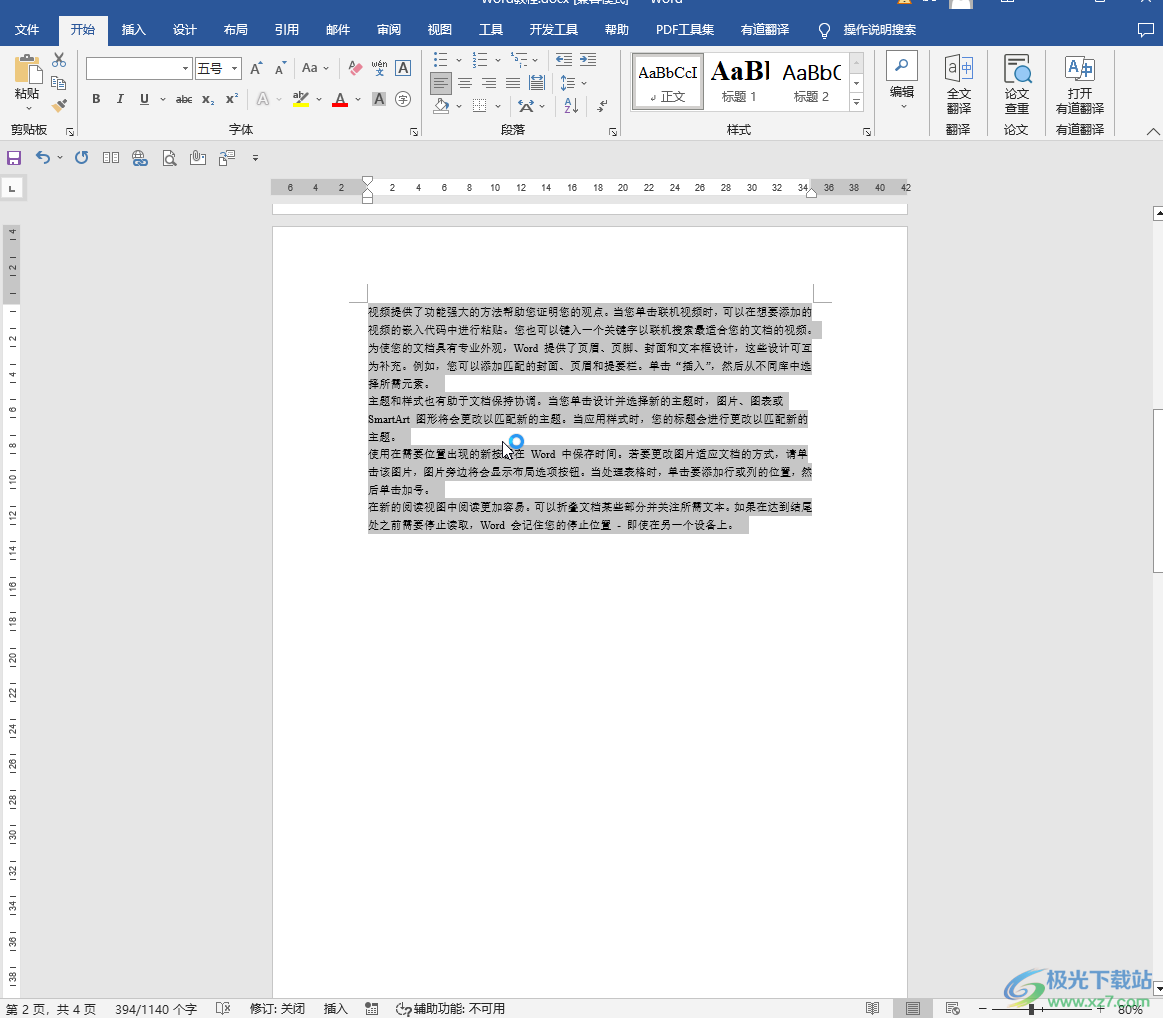
第二步:方法1.点击“开始”选项卡下“段落”栏右下角的小图标,或者右键点击一下文字接着在弹出的选项中点击“段落”;

第三步:进入“段落”窗口后,在“行距”处点击下拉箭头设置想要的行距,也可以直接在“设置值”处进行输入;
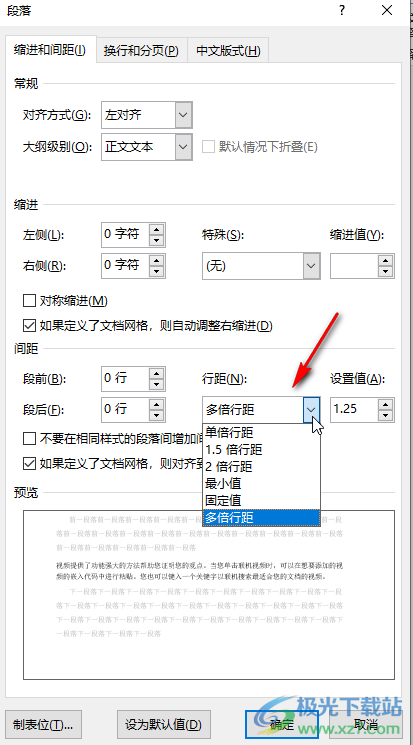
第四步:如果有需要我们还可以在左侧设置段间距,在上方“特殊”处可以点击设置首行缩进两字符等效果;

第五步:在“常规”处,可以设置想要的对齐方式,大纲级别等参数;
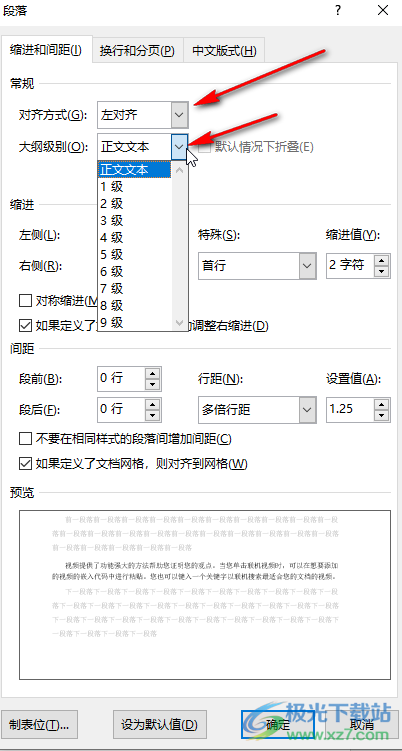
第六步:切换到“换行和分页”栏可以进行更多设置,比如我们可以设置孤行控制,这样就不会出现单独一行占用一页的情况了,设置完成后,点击“确定”;

第七步:就会得到如图所示的调整后的样式效果;

第八步:方法2.我们也可以选中内容后,点击自动出现的浮动工具栏中的“行和段落间距”按钮后在子选项中选中想要的行间距参数,或者点击“行距选项”按钮打开“段落”窗口后进行设置,也可以点击“段落”栏中如图所示的行和段落间距图标进行同样的操作设置。
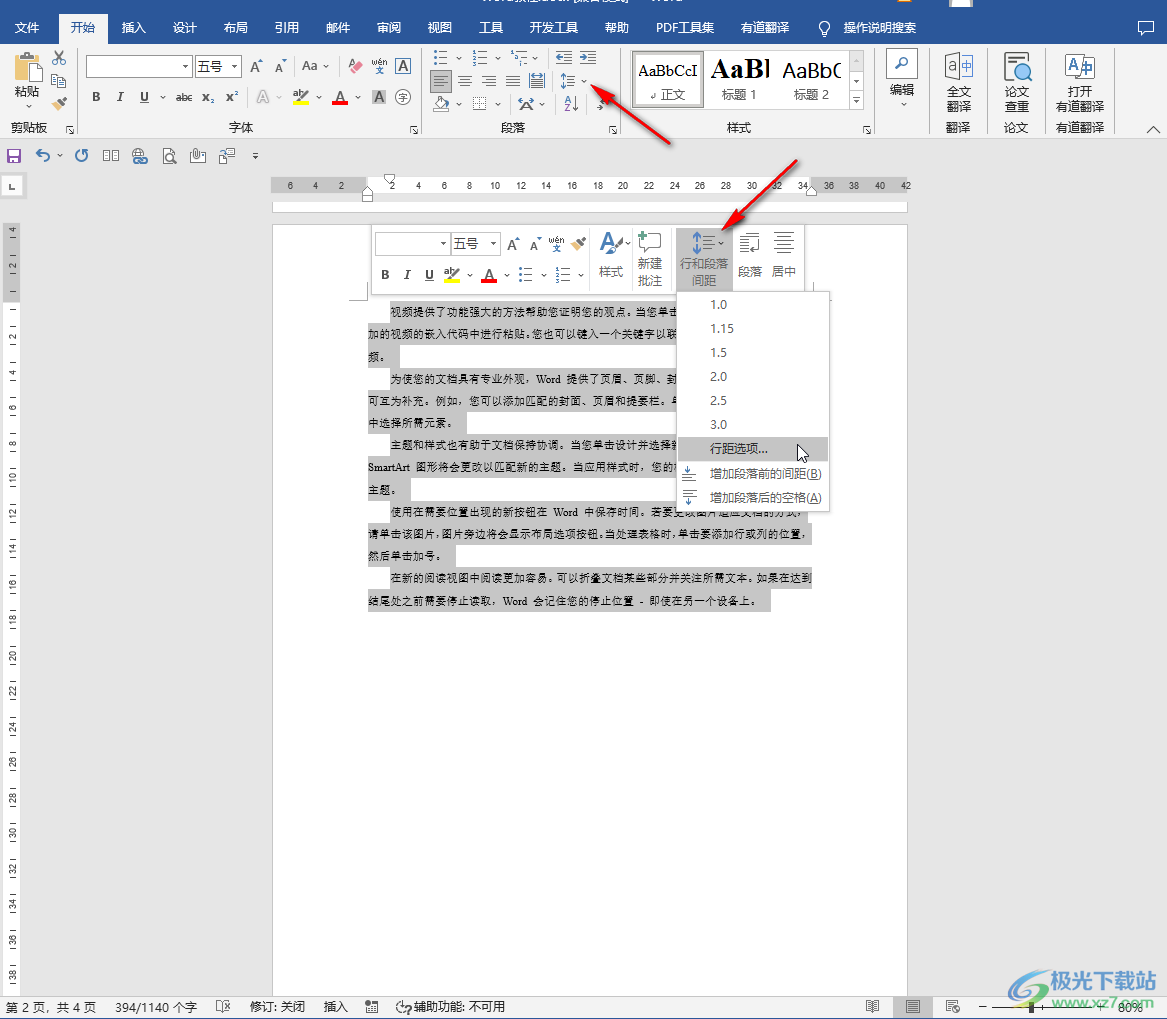
以上就是Word文档中设置行距的方法教程的全部内容了。以上两种方法操作起来都是非常简单的。另外,我们还可以选中文字内容后,按下Ctrl+1快捷键快速设置单倍行距,按下Ctrl+2快捷键快速设置2倍行距,小伙伴们可以都尝试一下这些调整方法。如果我们在Word文档中调整行间距没有反应,就可以在“段落”窗口取消勾选“如果定义了文档网格,则对齐到网格”选项,然后在设置想要的行距就可以成功进行设置了。
